时间:2022-02-15 09:46:35 作者:小敏敏 来源:系统之家 1. 扫描二维码随时看资讯 2. 请使用手机浏览器访问: https://m.xitongzhijia.net/xtjc/20220215/240224.html 手机查看 评论 反馈
Win11间歇性卡顿怎么解决?现在很多用户都安装了Win11系统了,最近有用户反映,在使用Win11系统的时候经常会遇到间接性卡顿的情况,这个该如何解决呢?下面小编就为大家带来完美的解决方法介绍!
Win11间歇性卡顿完美解决方法
方法一:
按下Ctrl+Shift+Esc,打开任务管理器。
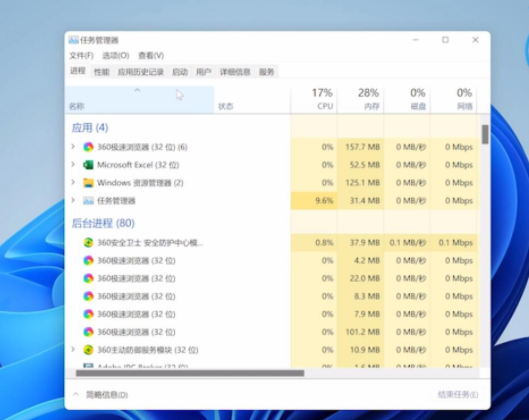
切换到启用页面,选中应用,点击禁用。
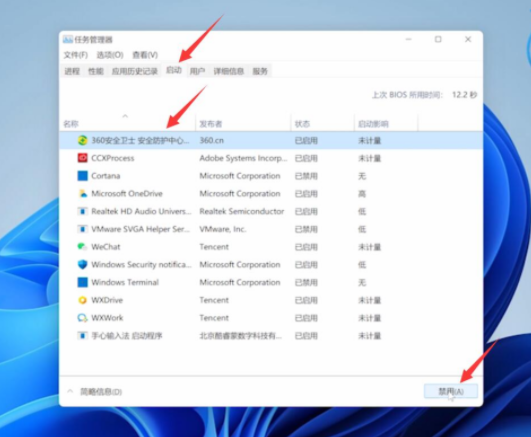
把所有不需要开机启用的应用,全部禁用即可。
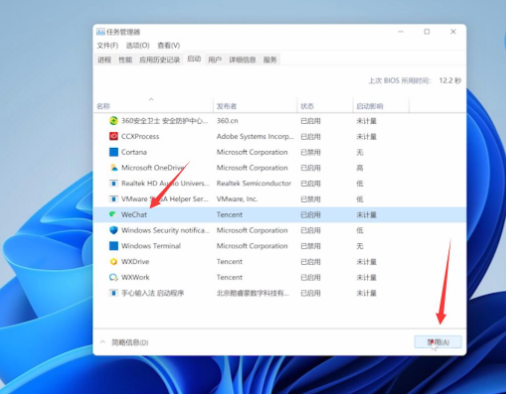
方法二:
打开软件,进入功能大全页面。
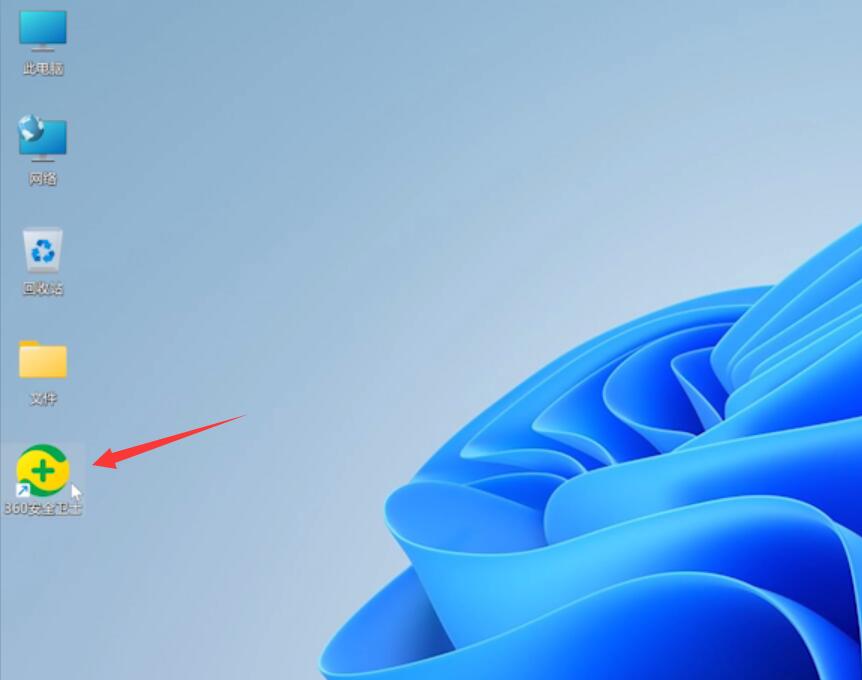

点击弹窗过滤,选择开启强力模式,点击确定即可。
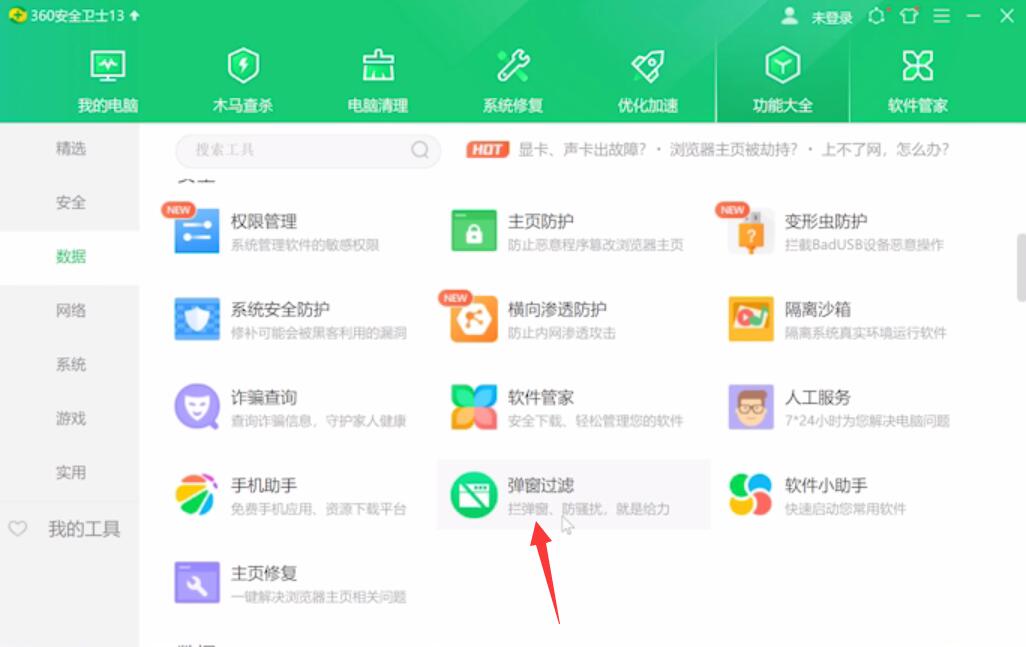
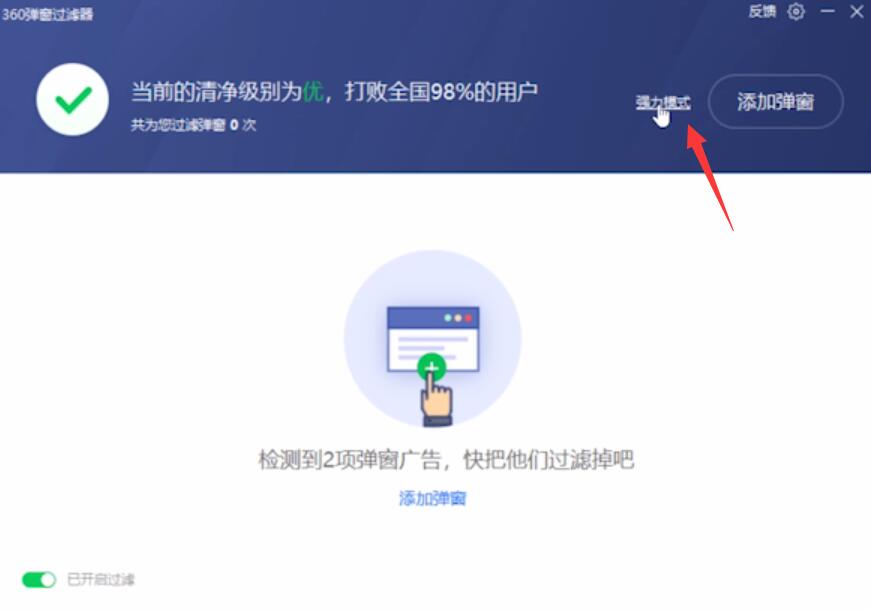
方法三:
打开此电脑,右键点击C盘,选择属性。

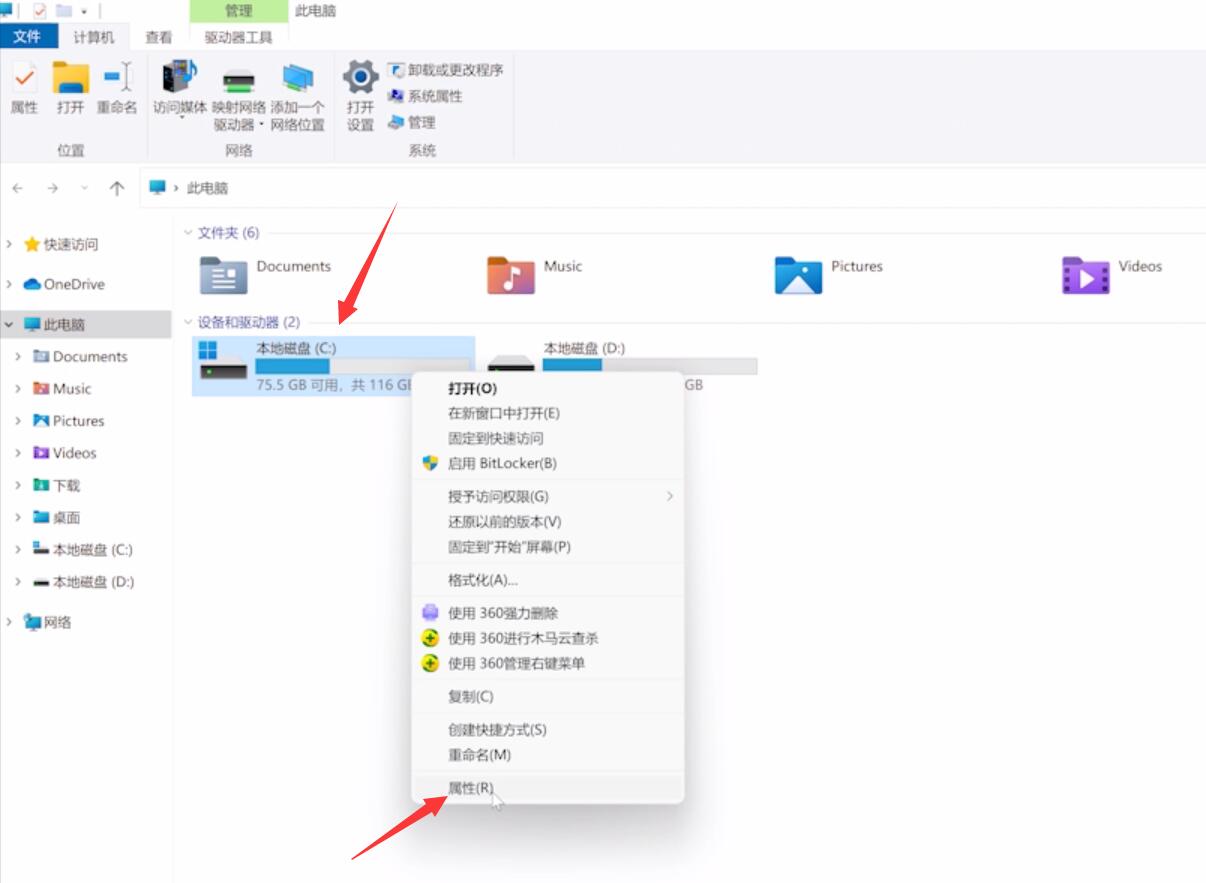
点击磁盘清理,勾选清理项,点击确定。
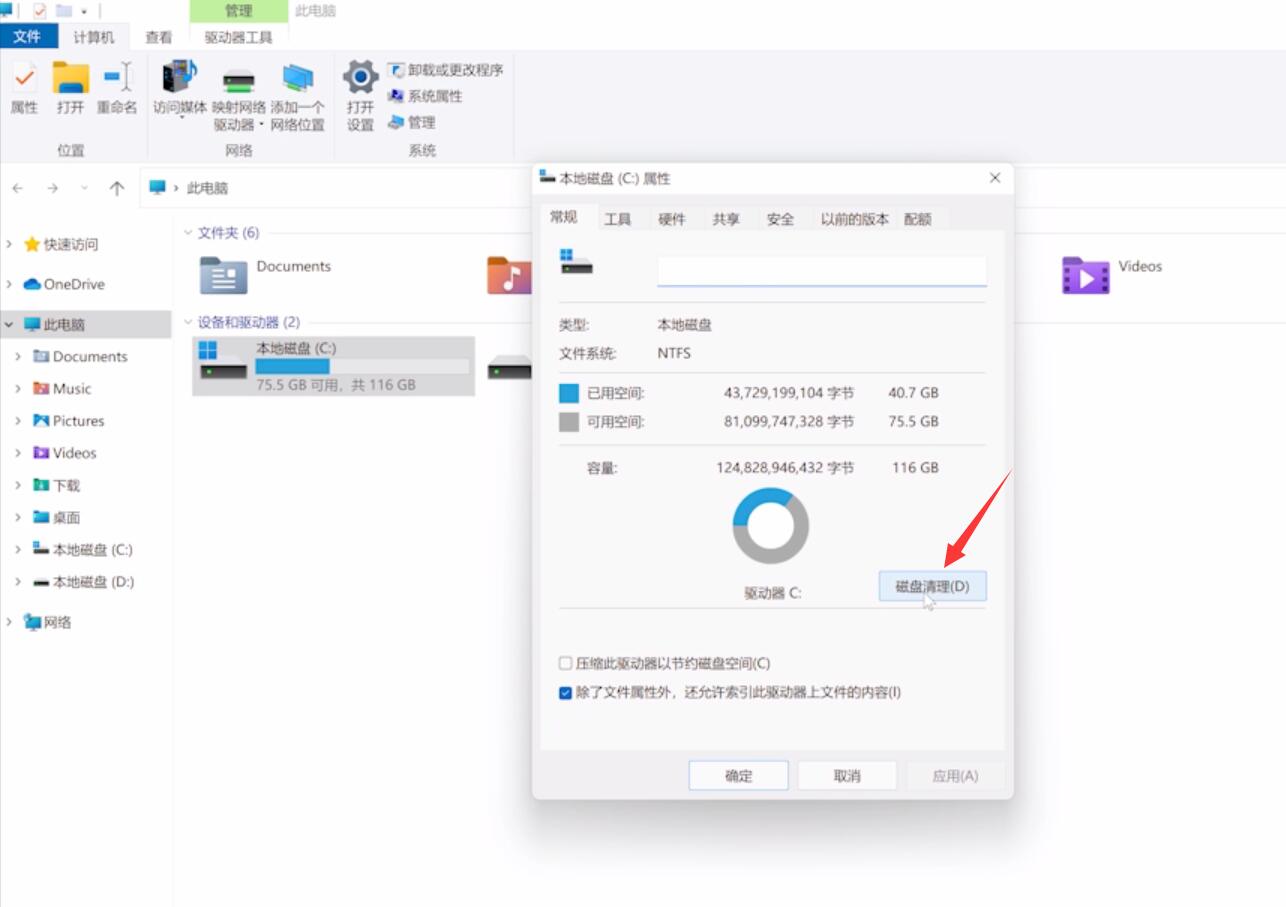
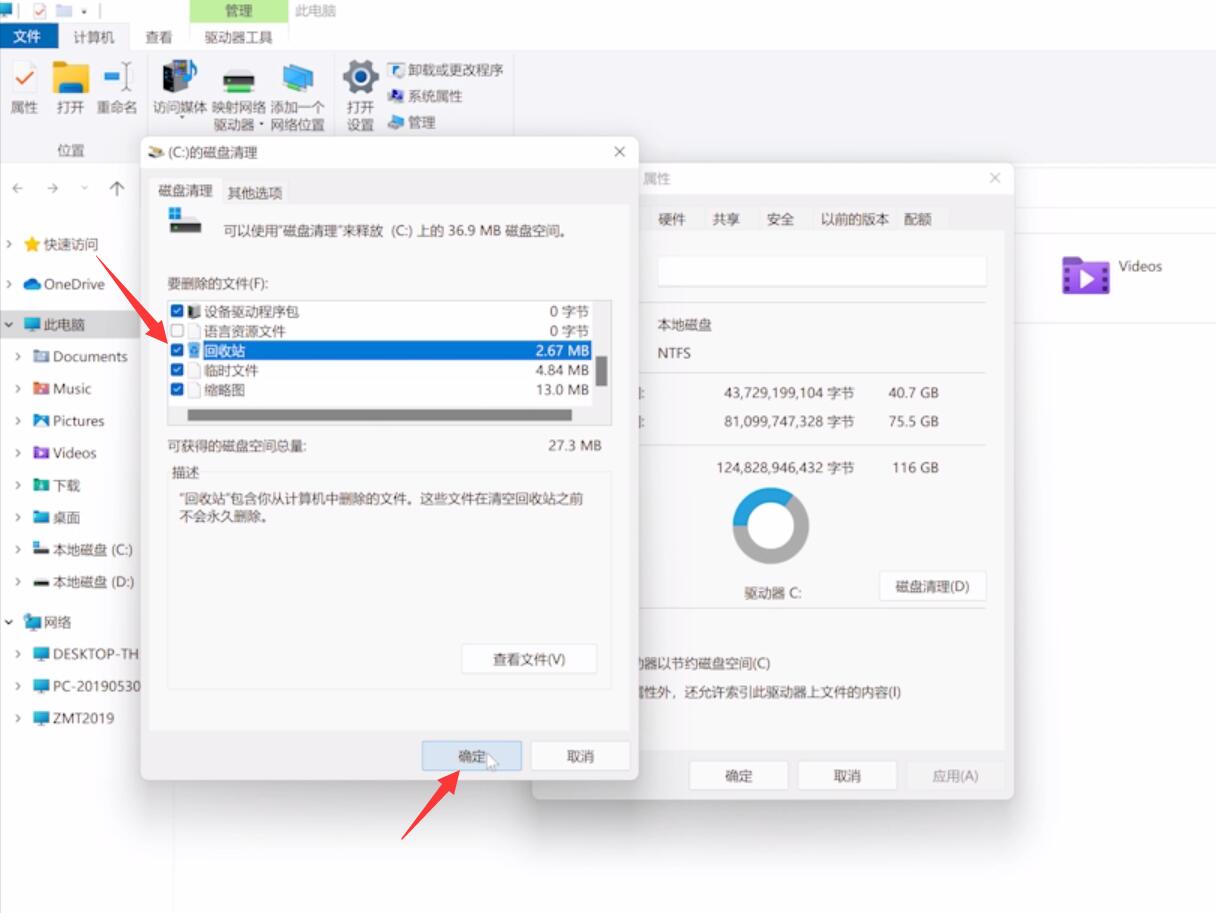
点击删除文件,等待清理完成即可。

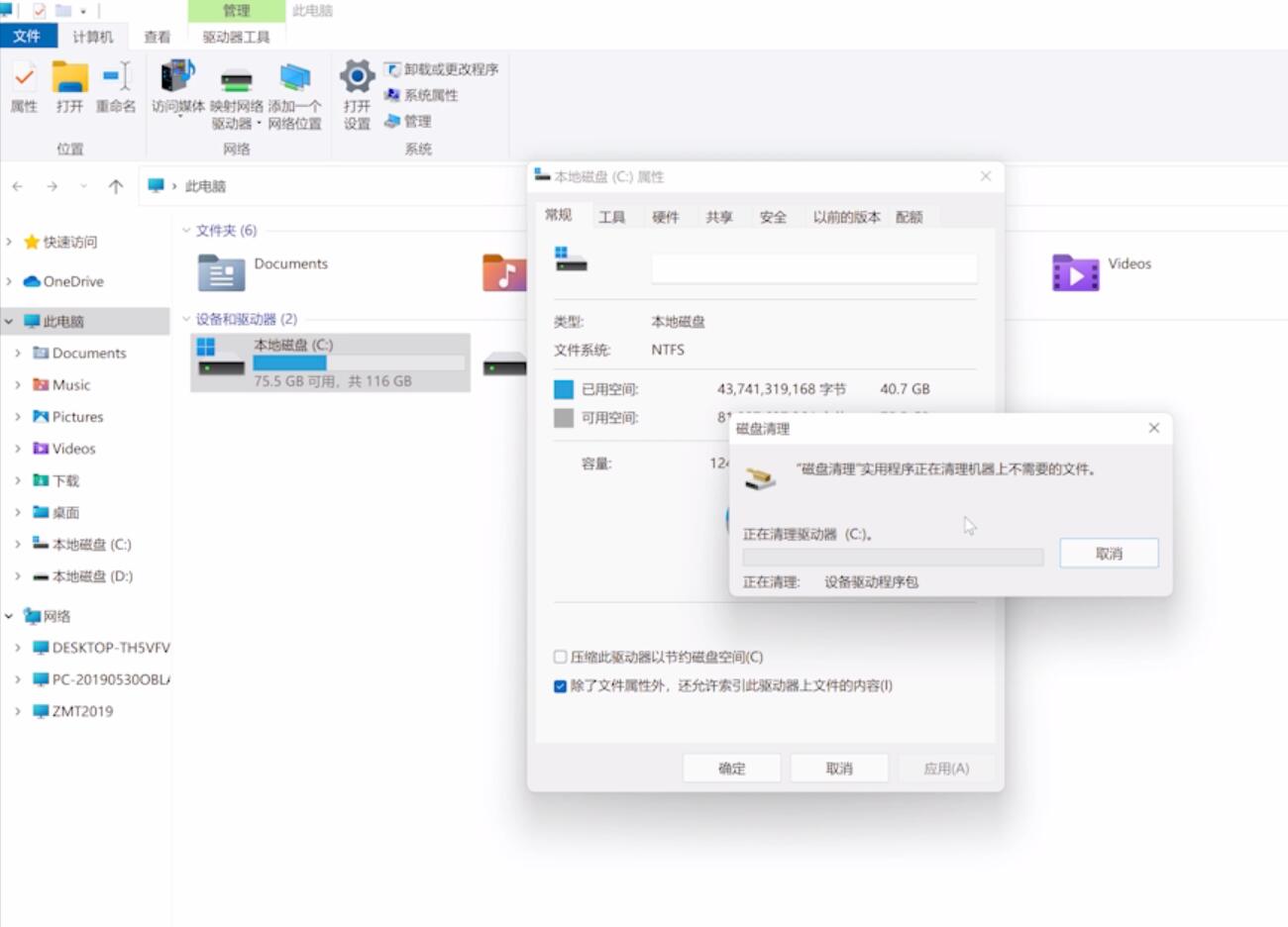
发表评论
共0条
评论就这些咯,让大家也知道你的独特见解
立即评论以上留言仅代表用户个人观点,不代表系统之家立场